
1、打开wps软件,如下图。
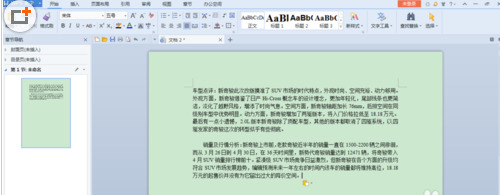
2、在上面的菜单栏中找到插入,然后按照箭头找到 插入页眉页脚。点击。
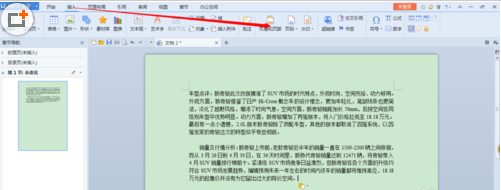
3、如下图,在页眉页脚的位置就有光标闪烁,在页眉出大家就可以输入内容,这样整篇文章的页眉上面都是一样的。
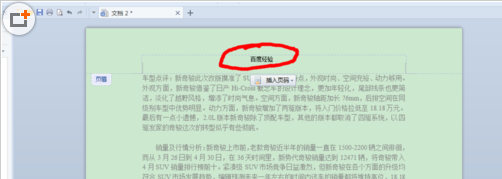
4、将鼠标滑动到下面,点击一下 插入页码,然后选择 底端居中,应用于整篇文章。如果是已有的文章要更改页码,也是一样的方法。
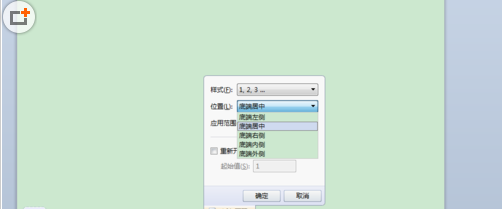
5、点击确定之后,如下图,就会看到有了页码,整篇文章就排序成功了。

如下图示,点击“修改页码”,将应用范围设置为“本页及以后”,下面的其起始值设置为“1”,确定即可。确定后实际上WPS会自动将本页及以后设置为新的一节,这和直接在“章节管理”中插入分节符后设置单独页码效果一样的。
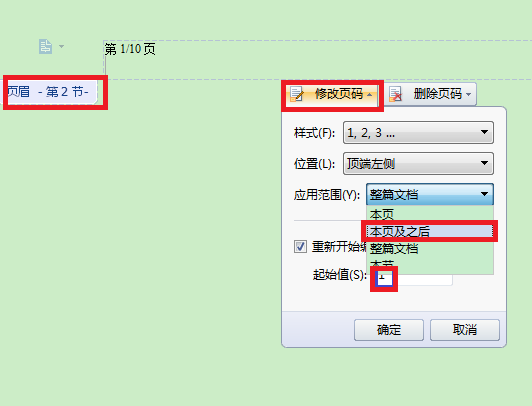
你学会了吗?